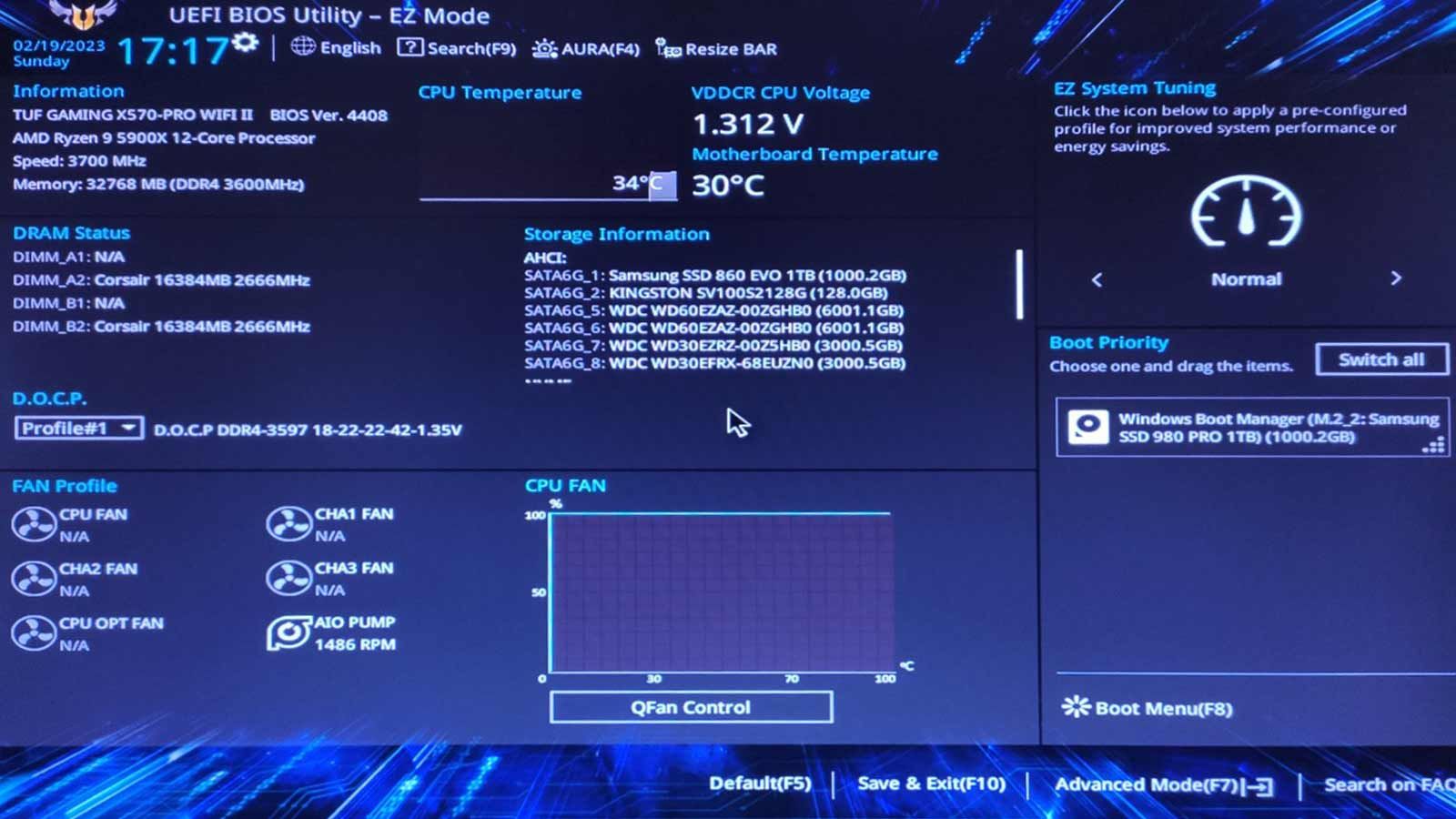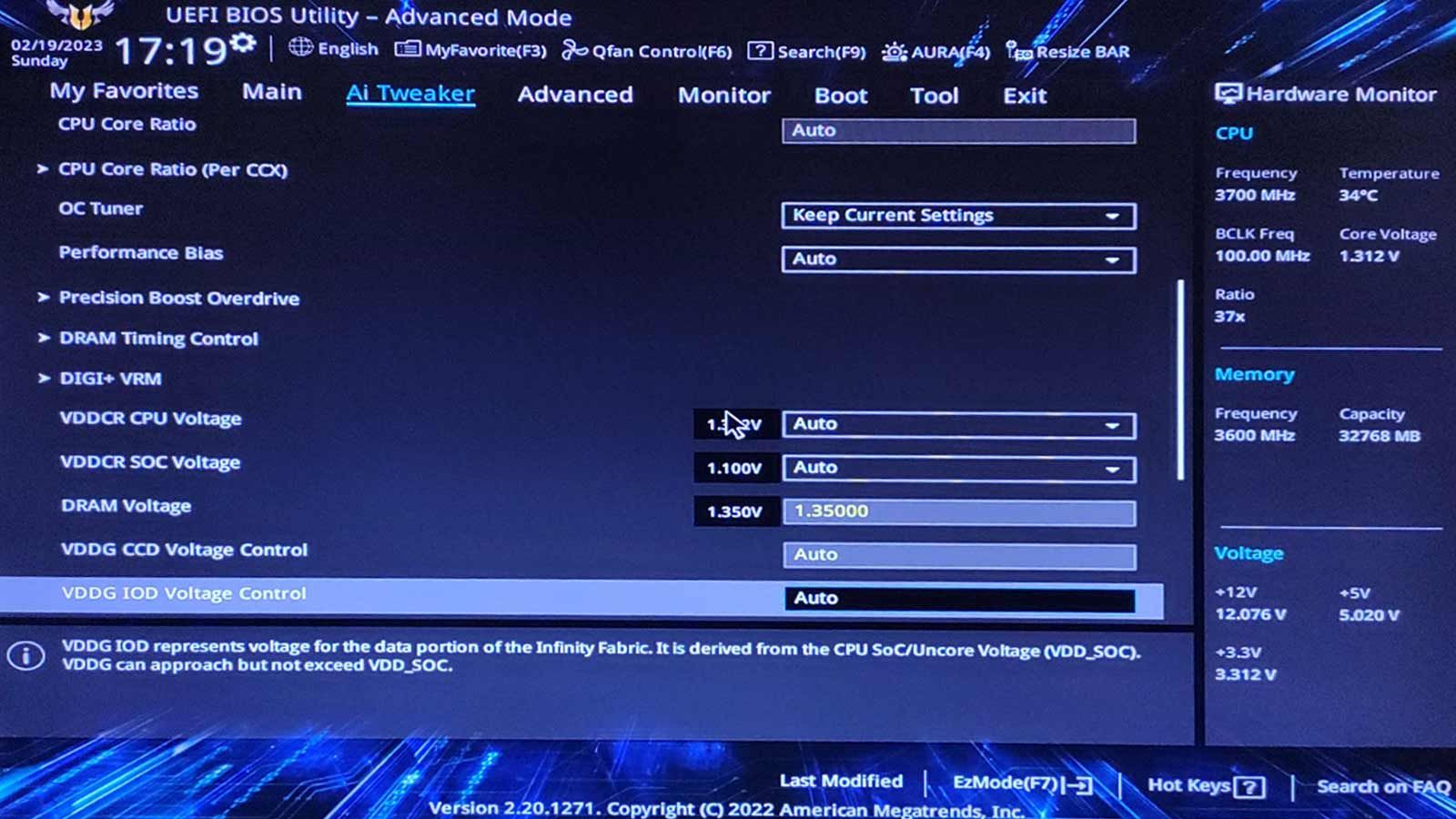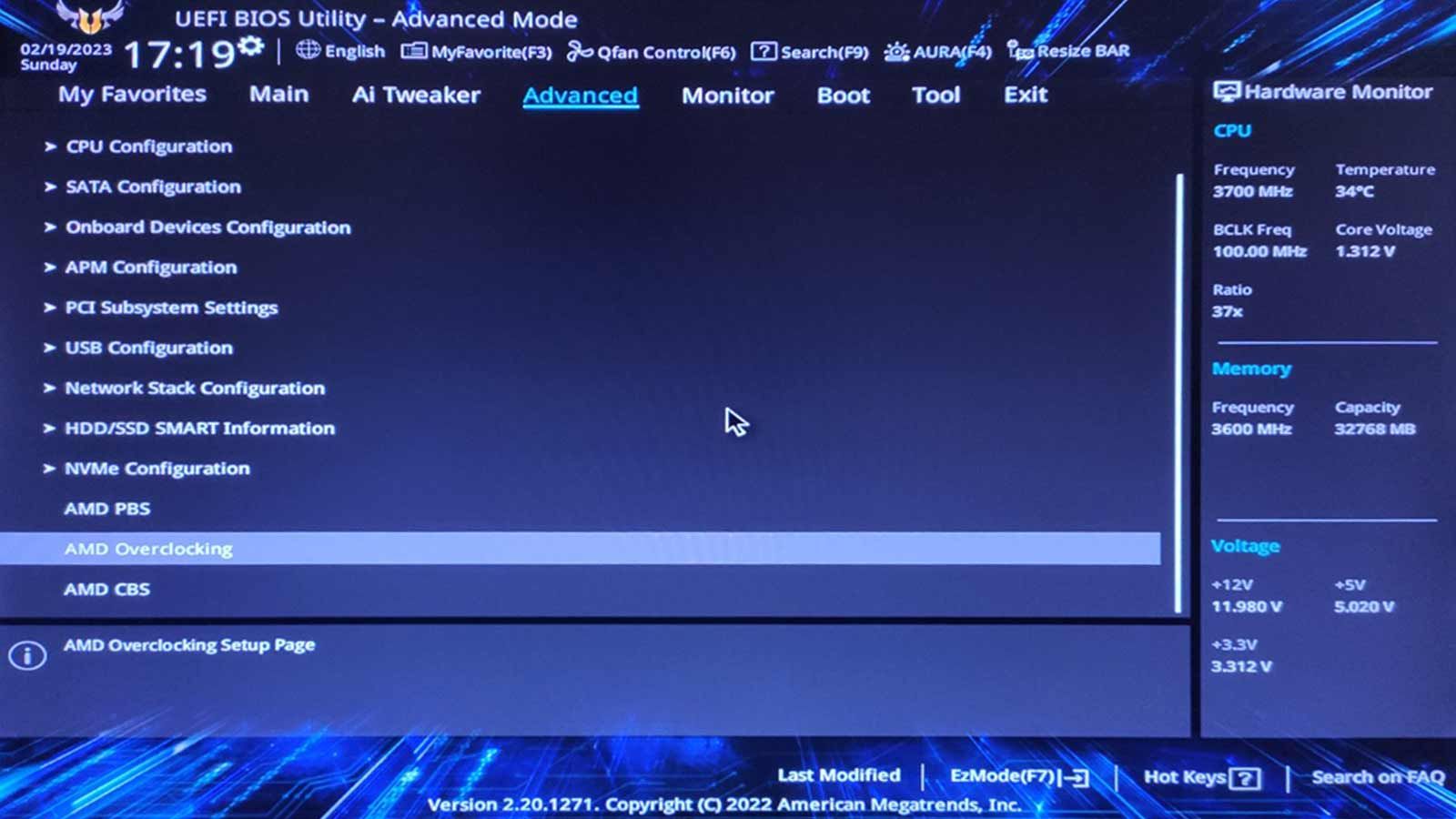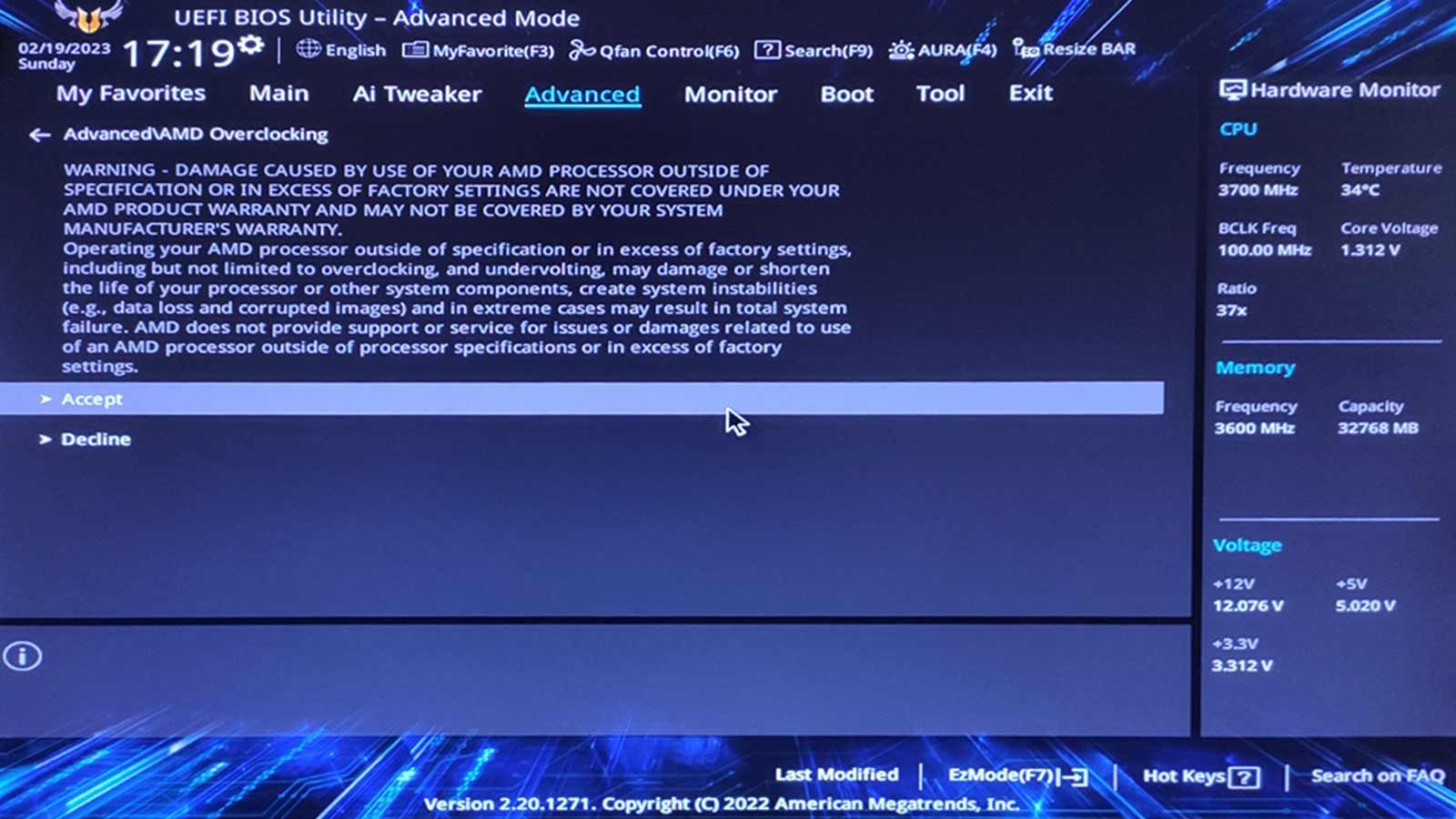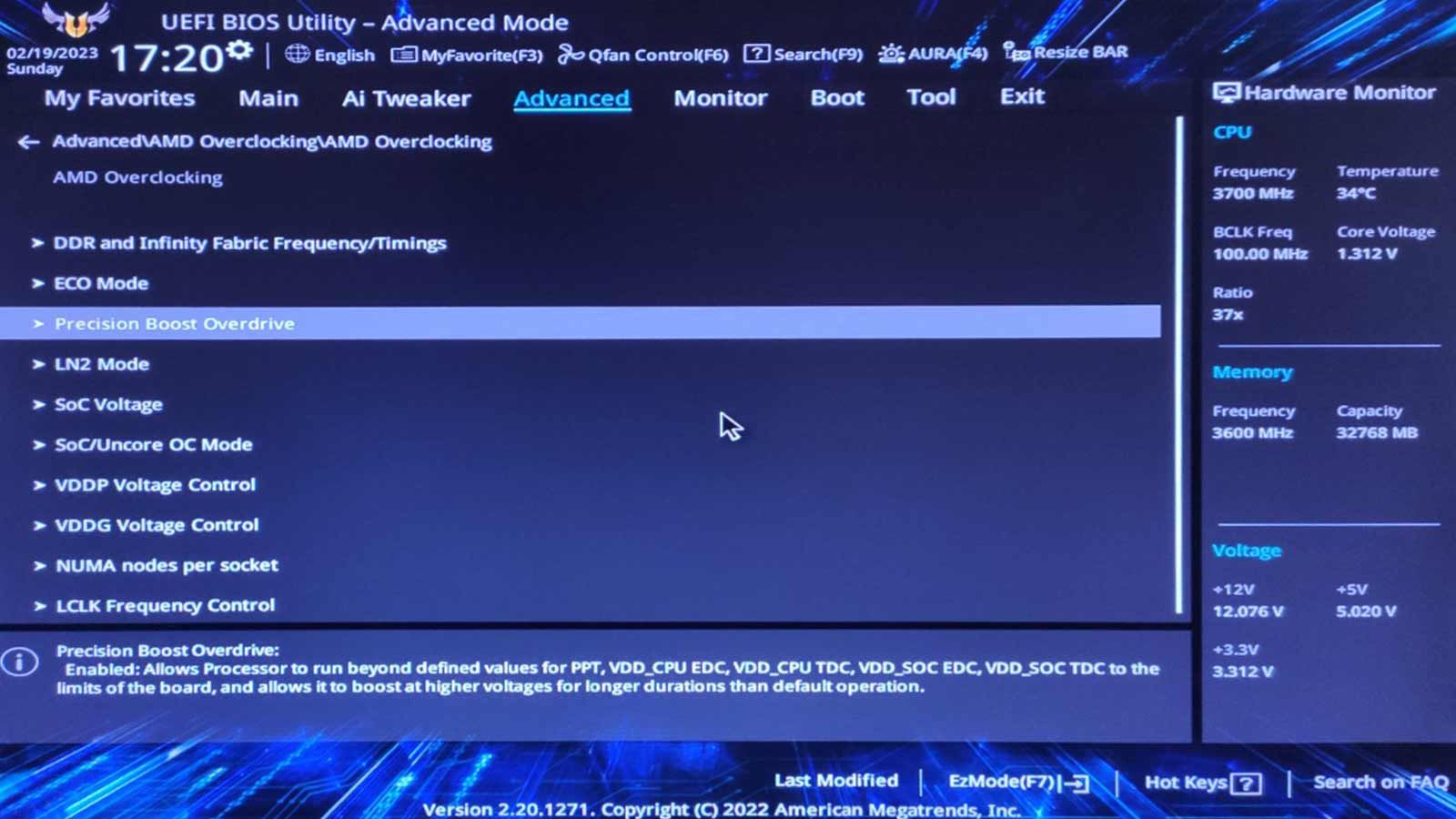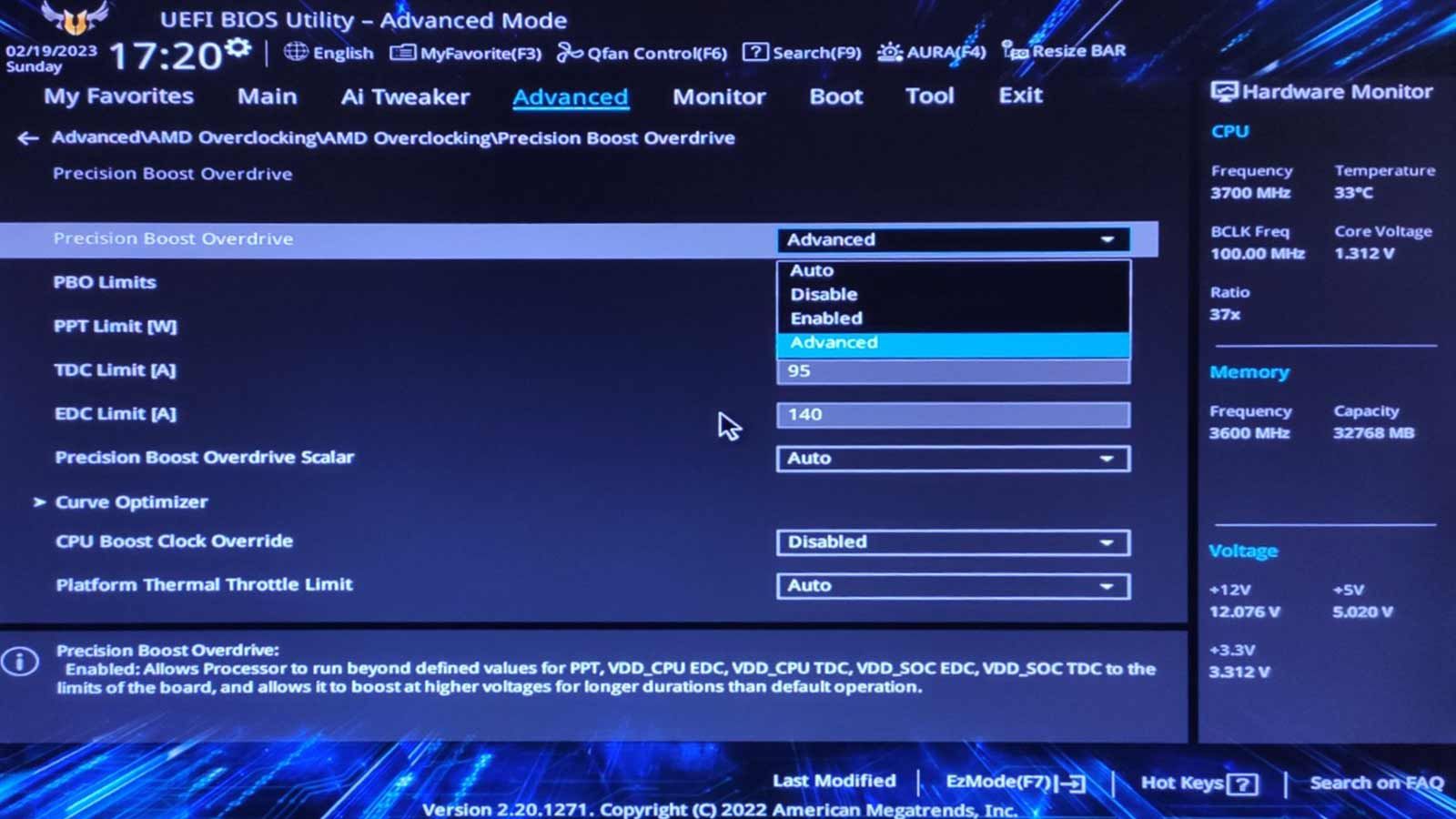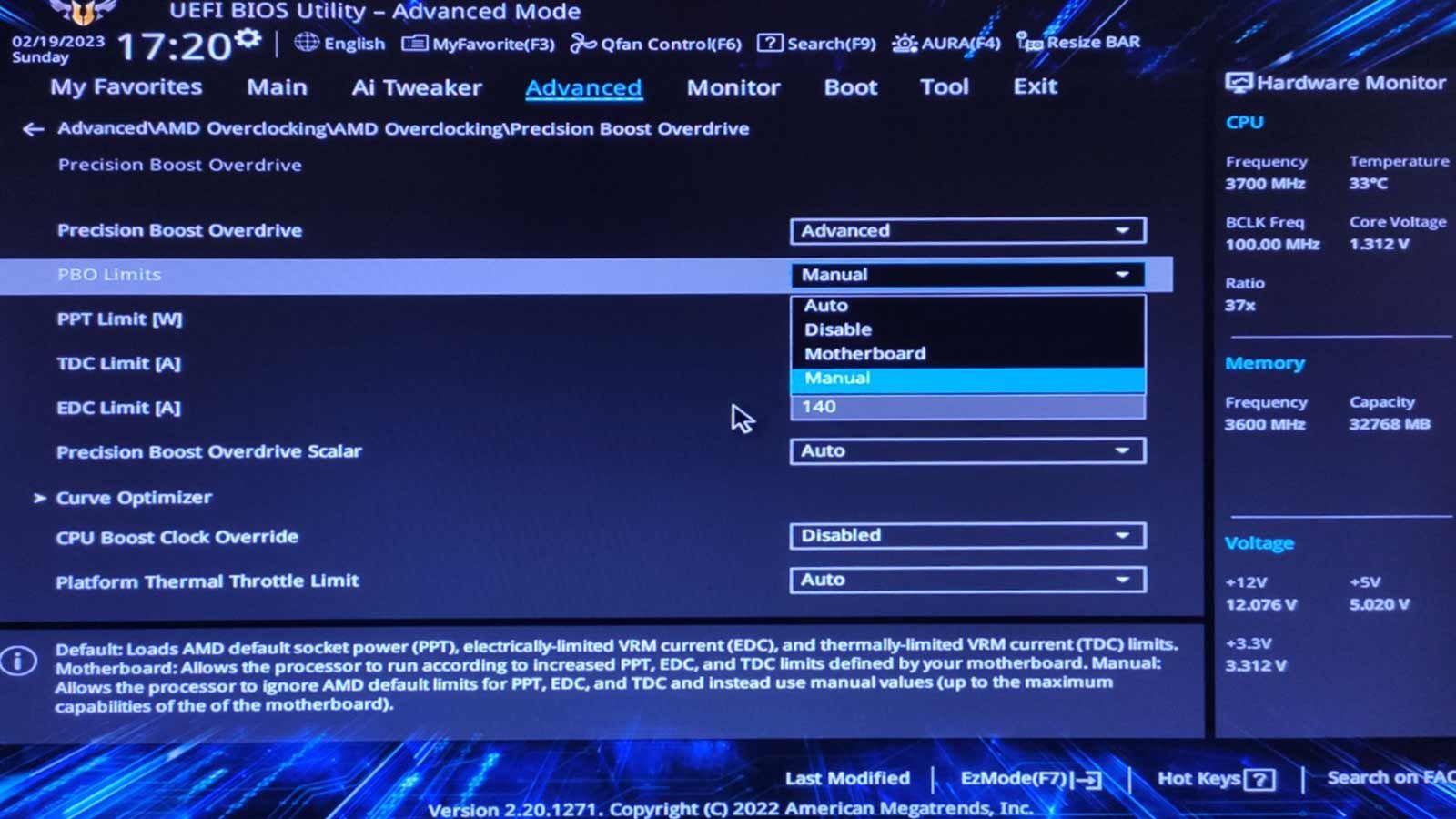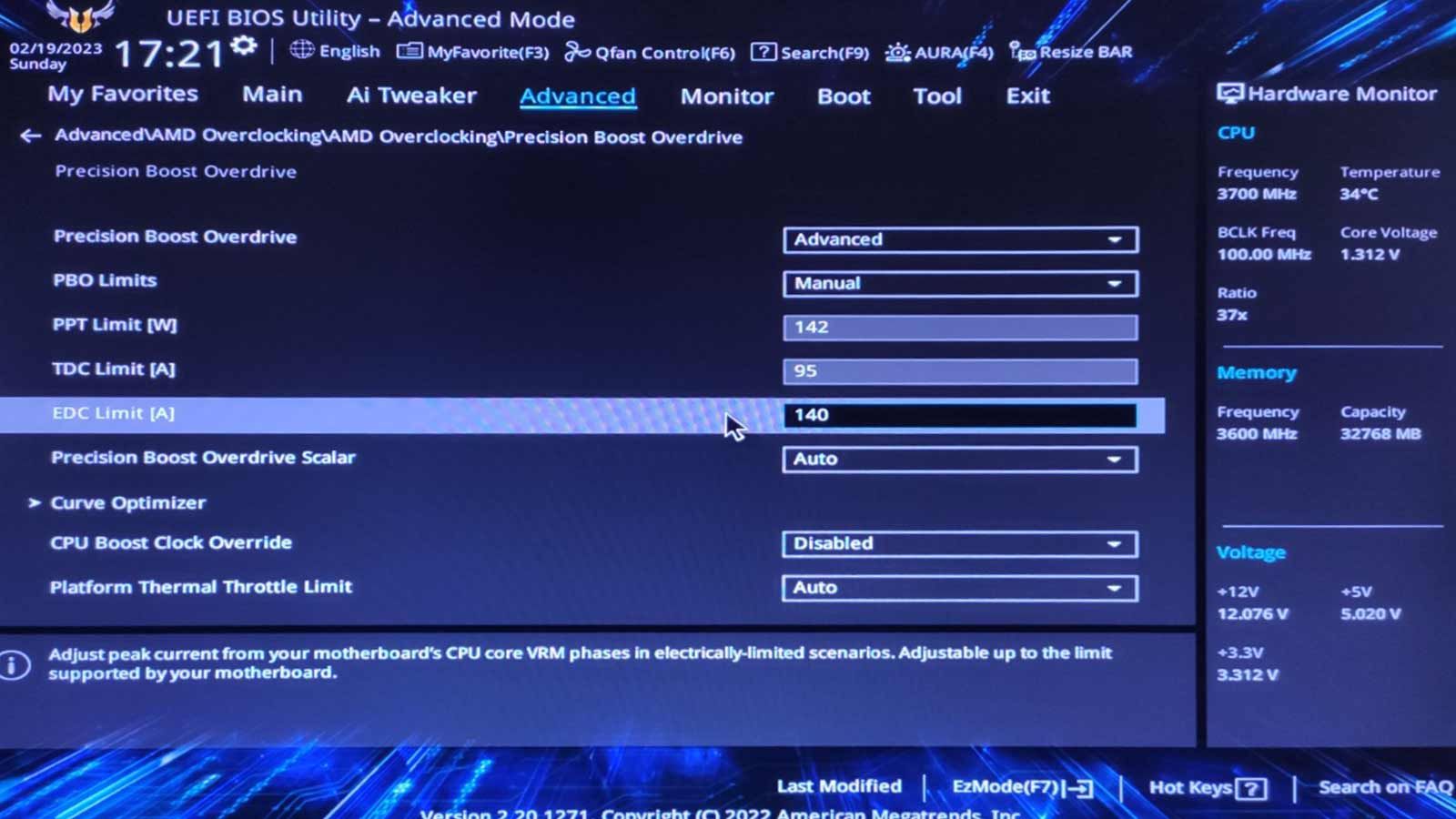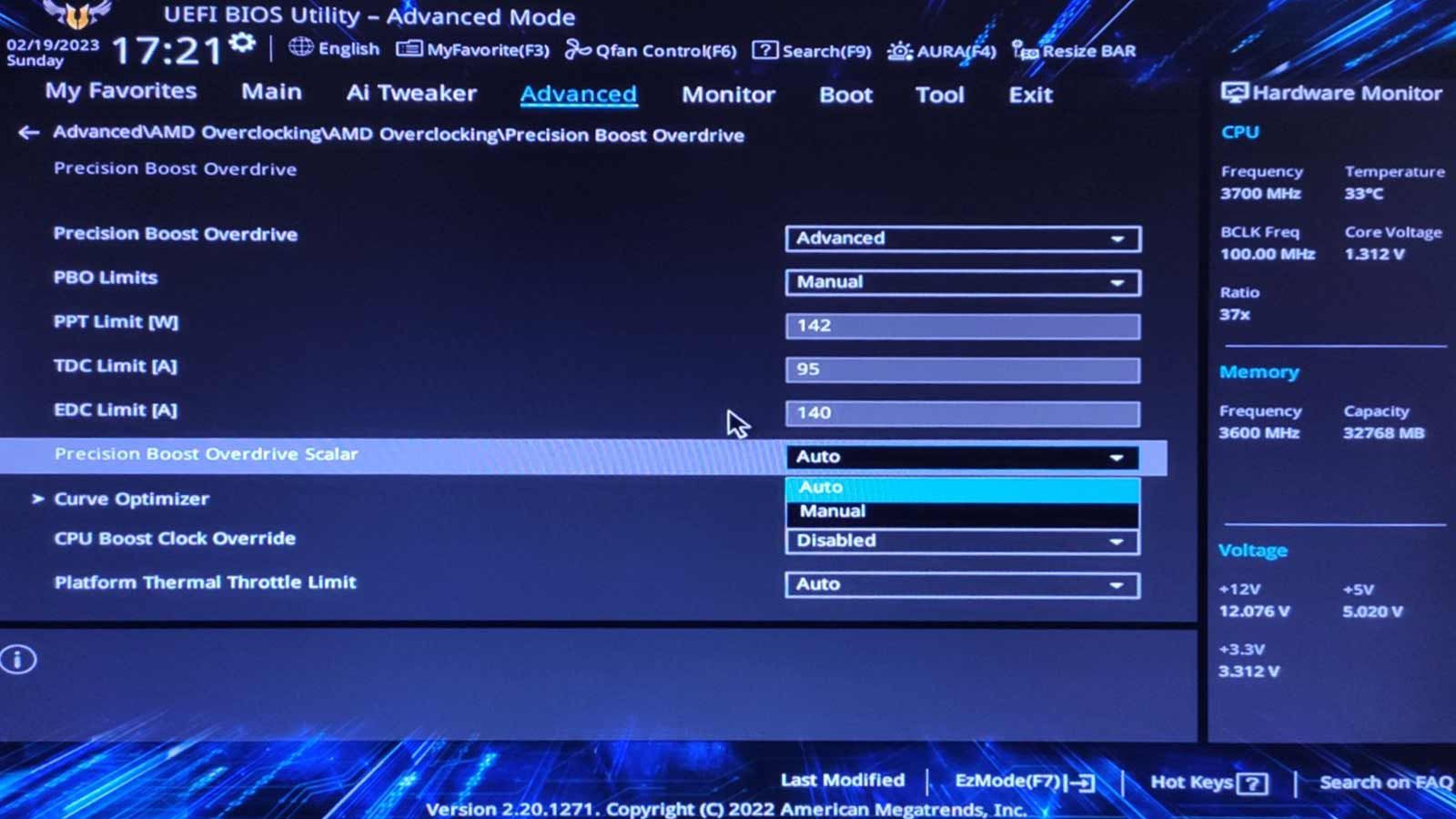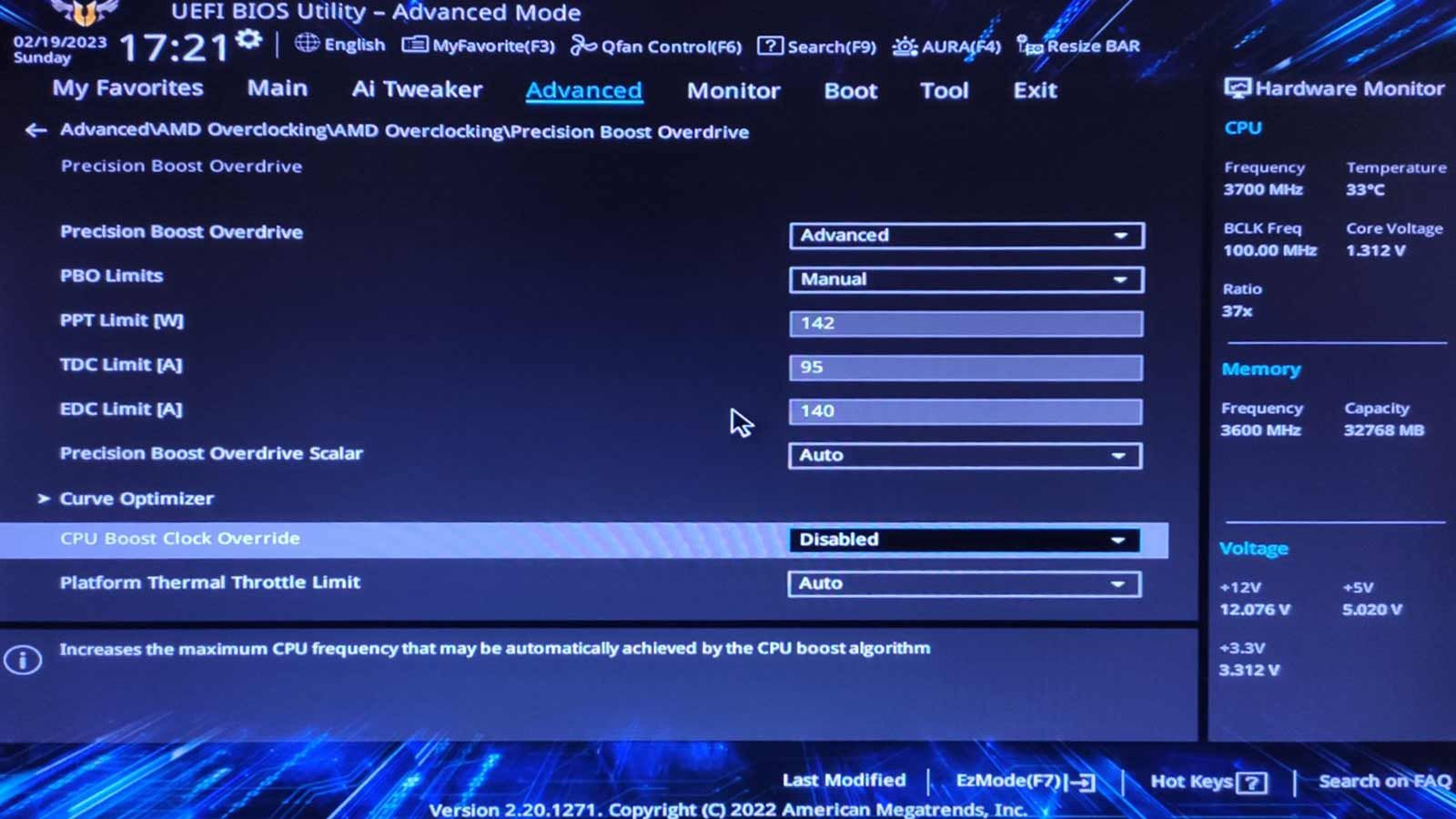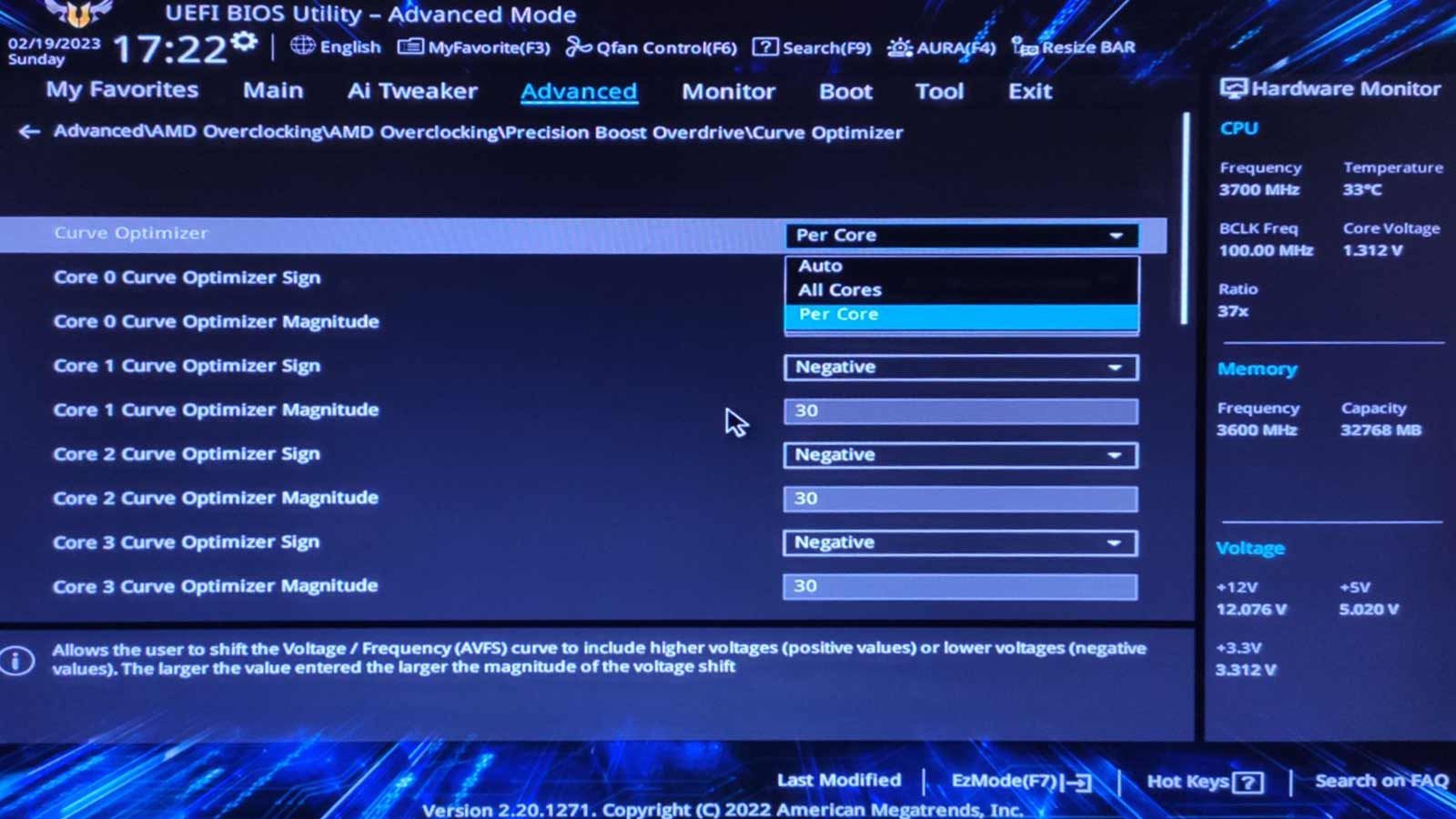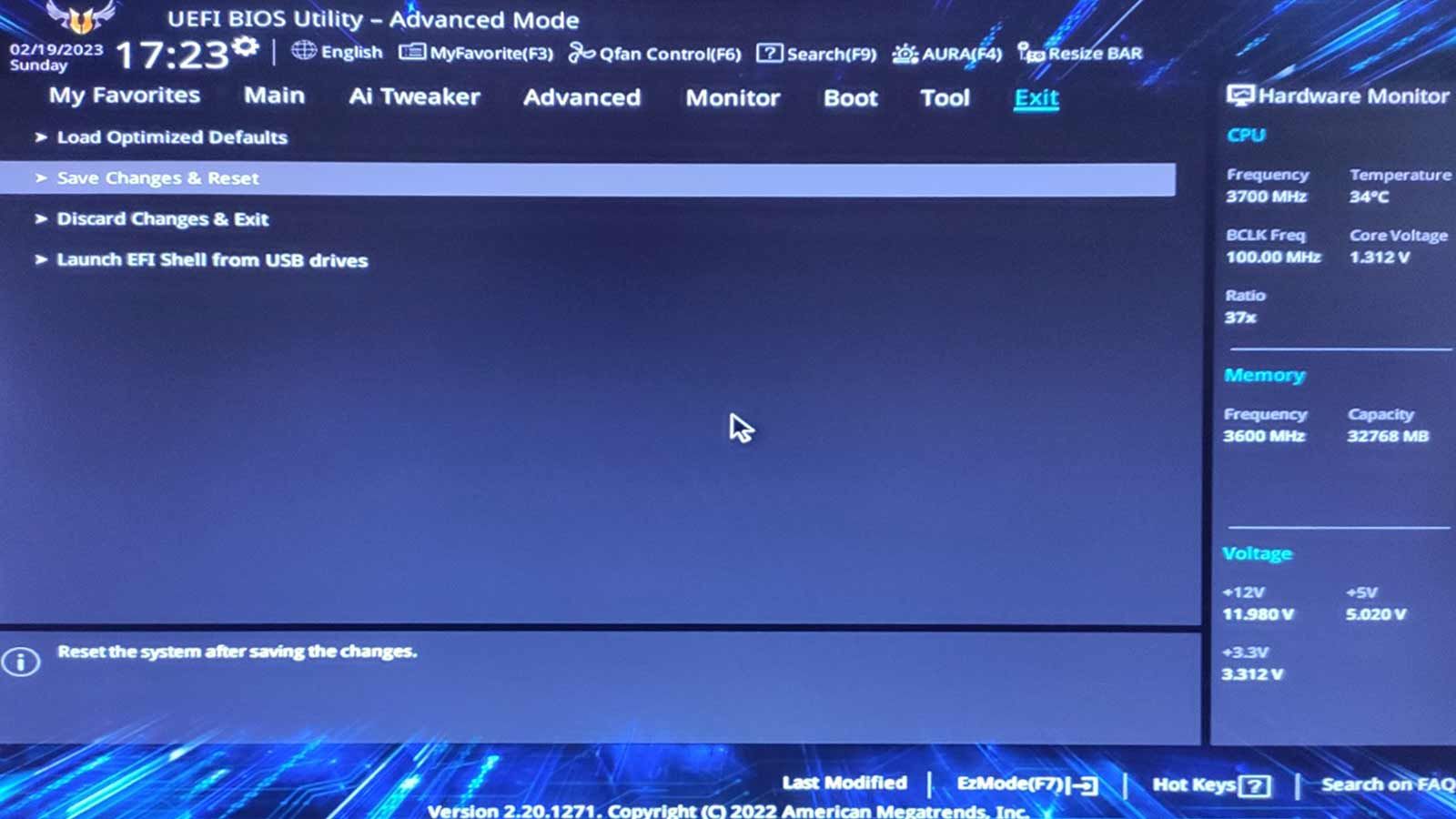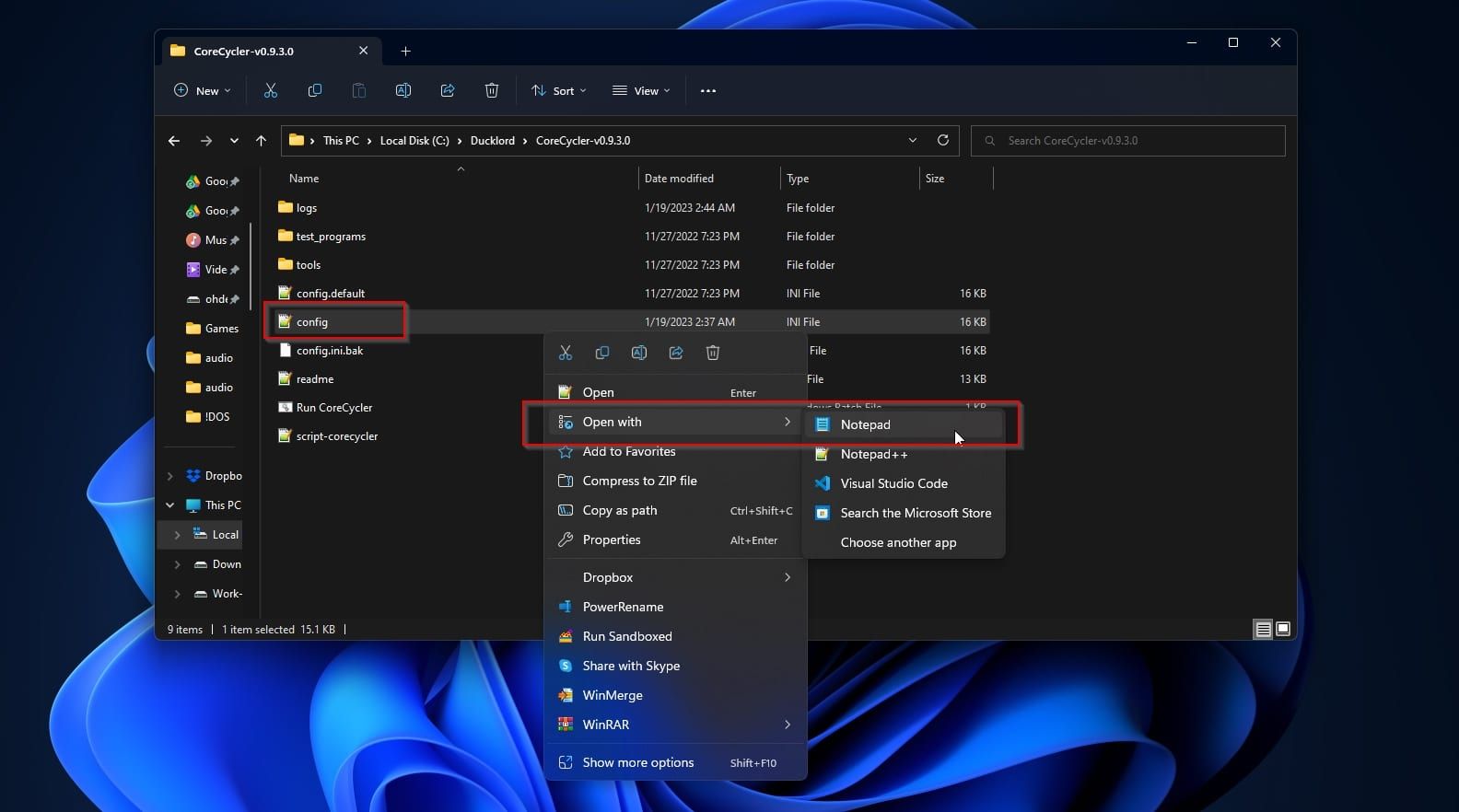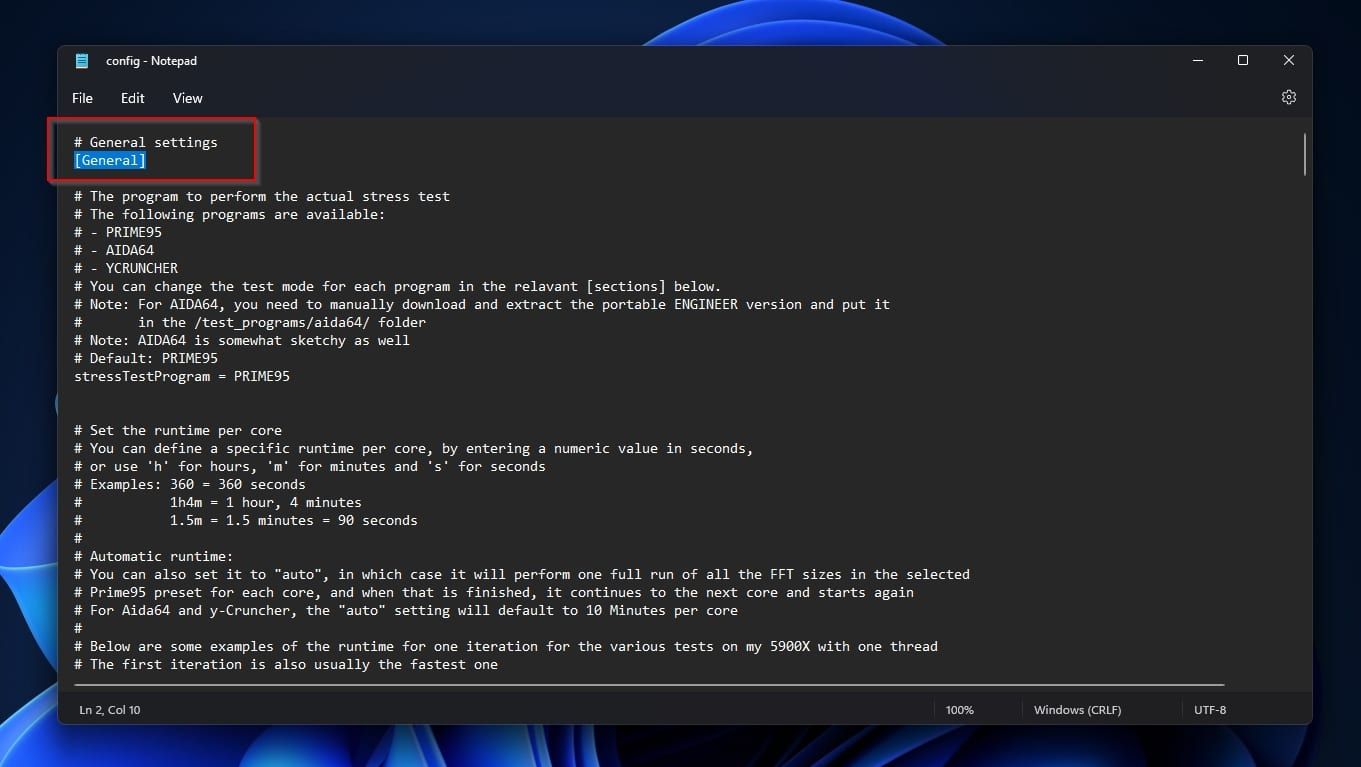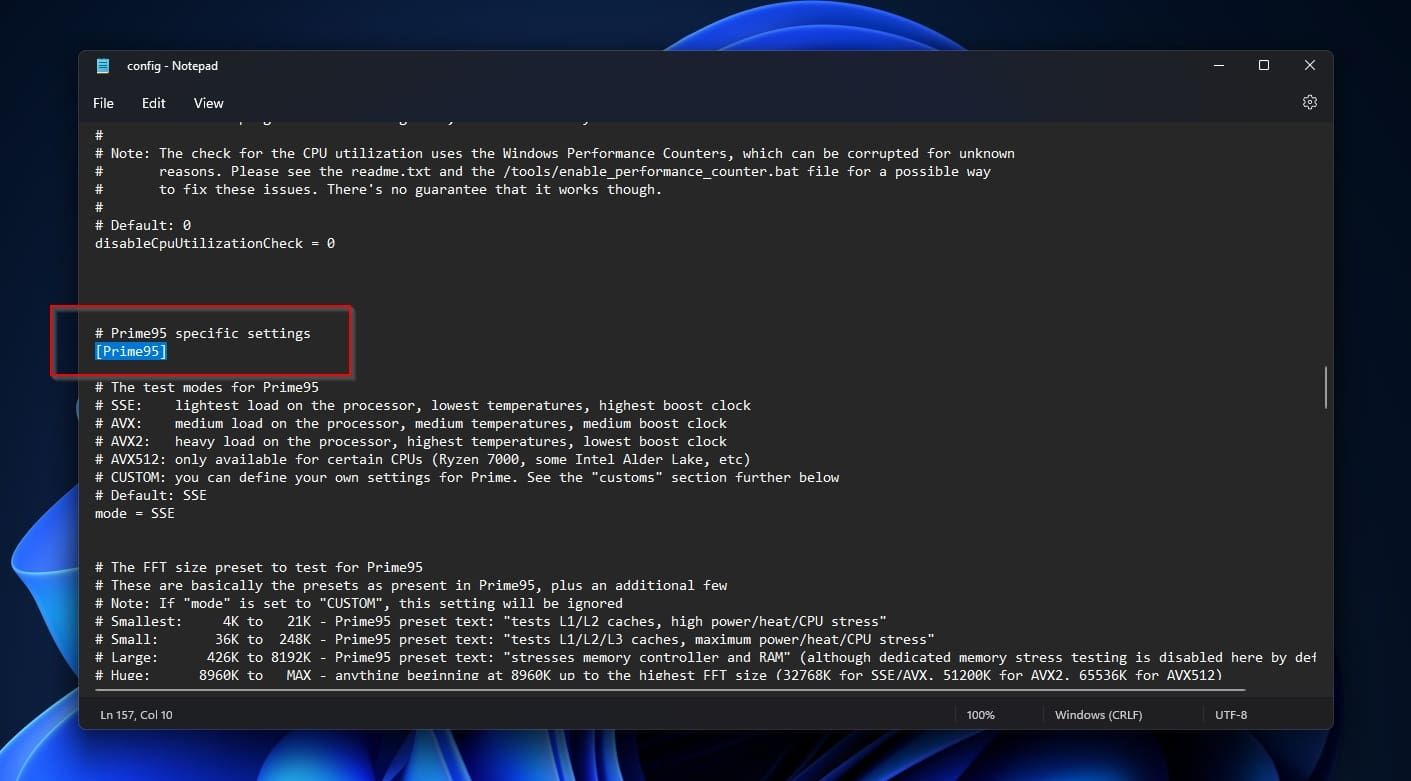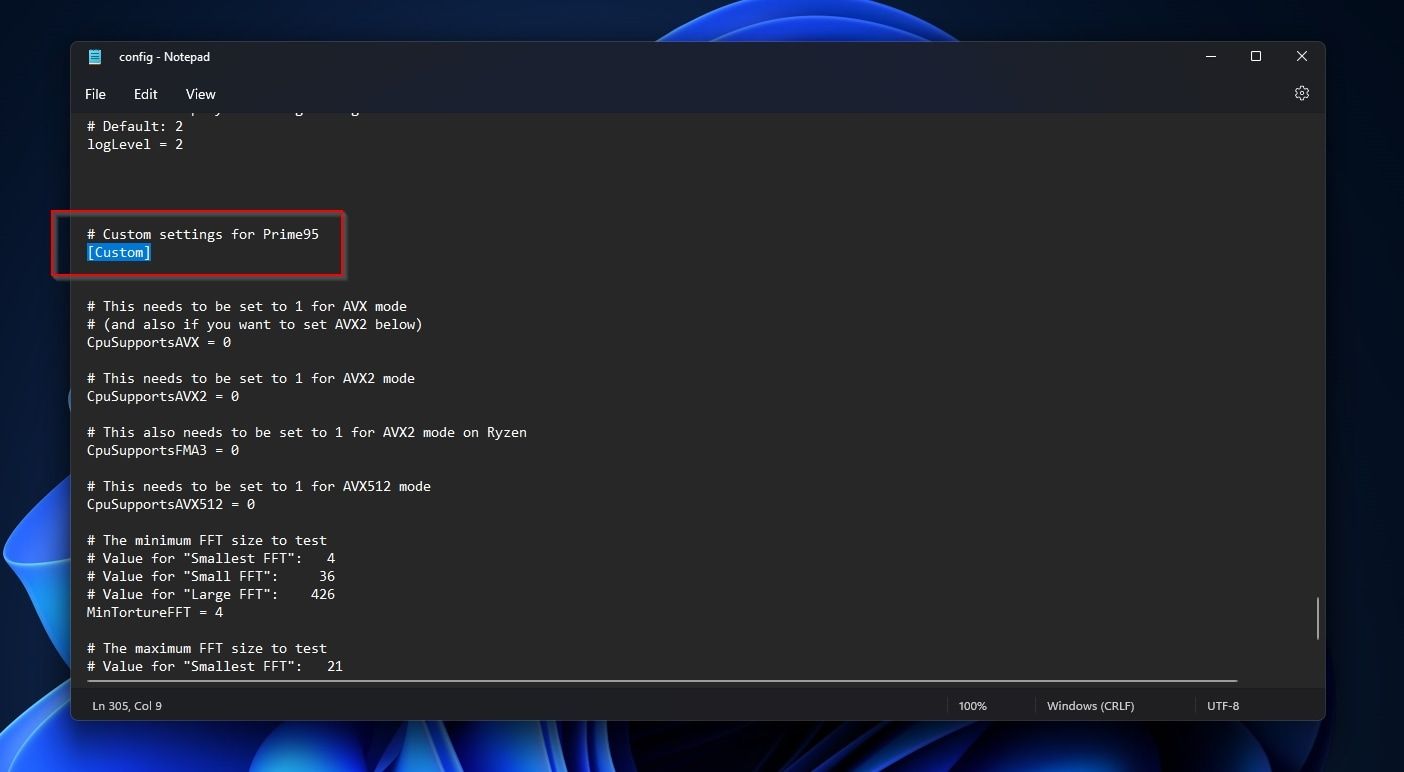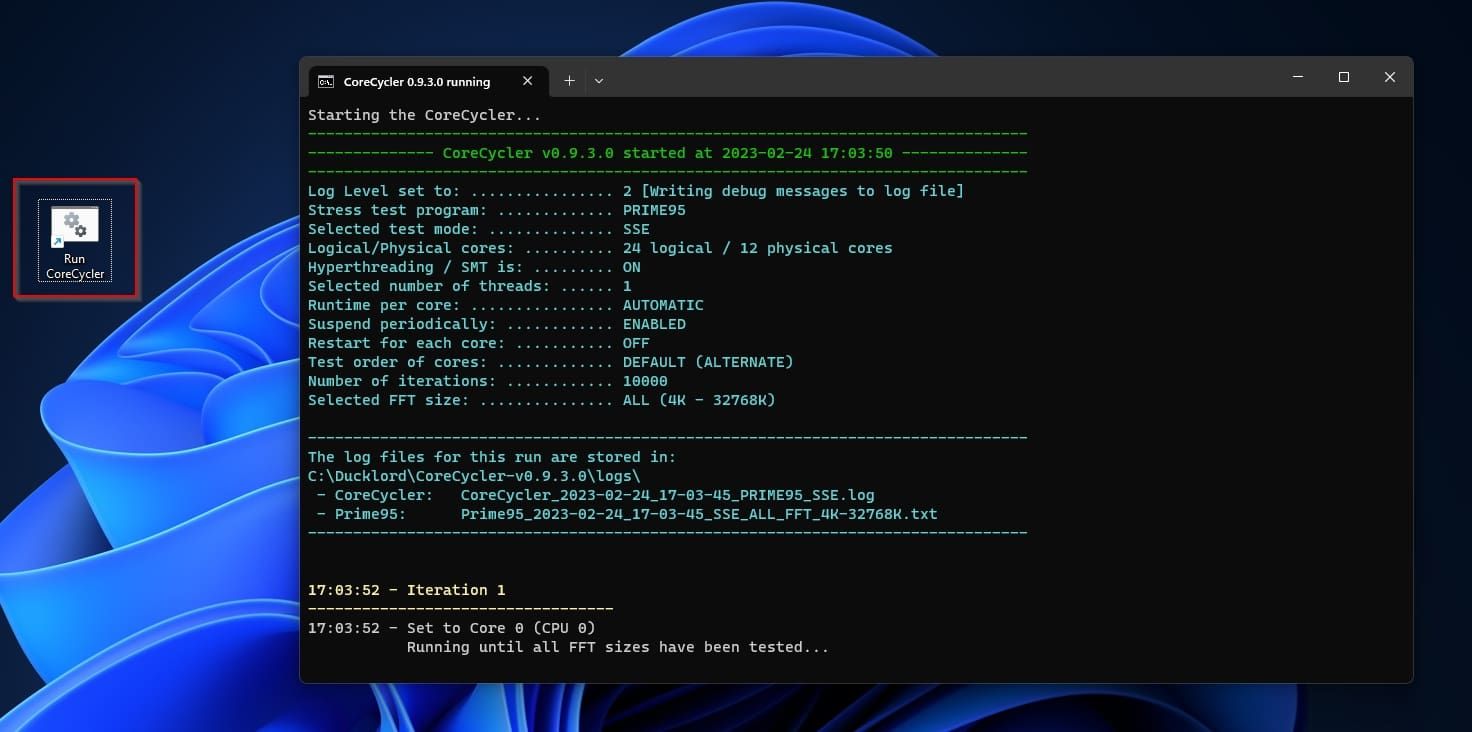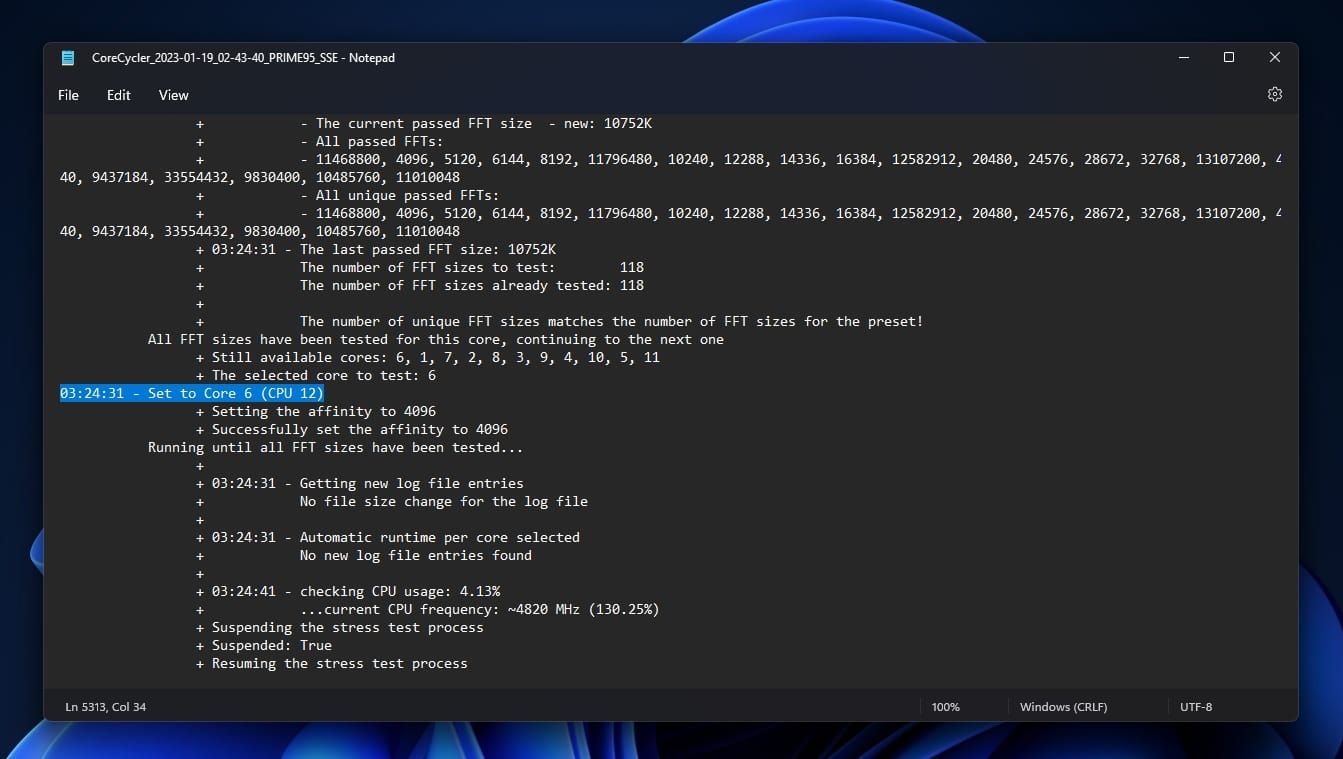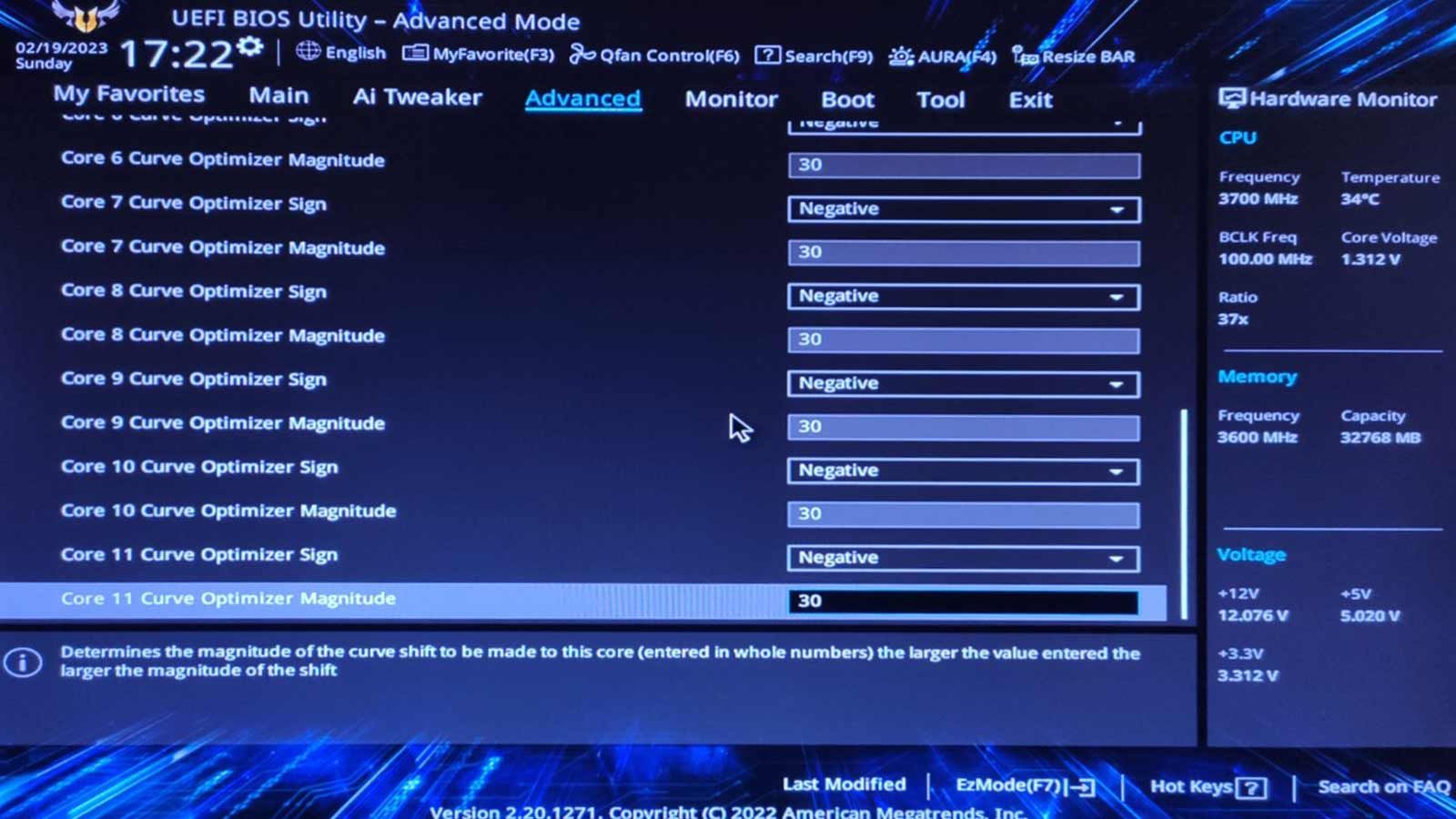Vous trouverez d’innombrables articles et guides compliqués avec des conseils et des instructions sur le débridage de votre processeur Ryzen, mais est-il possible d’en récolter les fruits sans faire d’efforts ? La réponse peut être positive si vous n’avez pas peur d’une certaine instabilité pendant les premières semaines d’utilisation de votre nouveau PC.
Voyons la manière la plus rapide, la plus facile et la plus sûre de faire précisément cela pour sous-volter votre nouveau CPU et éviter de perdre des jours de votre vie à tester si tout fonctionne comme il se doit.
Avant de commencer…
L’overclocking ou le undervolting d’un processeur nécessite beaucoup d’essais et d’erreurs. Au cours de ce processus, certains crashs sont inévitables. Cependant, dans cet article, nous verrons comment vous pouvez « éviter » la plupart des tests. Pour ce faire :
- Nous commencerons par des valeurs trop agressives pour faire planter intentionnellement le PC.
- Nous allons ensuite « réduire » ces paramètres pour trouver des valeurs « relativement sûres » et presque sans plantage.
Avec cette approche, nous suivrons le chemin inverse de celui que nous suivons habituellement lors de la sous-volorisation : au lieu de passer des jours (ou même des semaines) à tester le PC pour trouver les valeurs optimales pour son CPU, nous accepterons une certaine instabilité quotidienne pour réduire la durée initiale des tests de stress.
Étant donné qu’avec cette approche, vous vous Si vous êtes confronté à plus de plantages aléatoires que d’habitude, n’oubliez pas de sauvegarder votre travail (ou la progression du jeu) plus fréquemment. Gardez également une sauvegarde complète de votre système d’exploitation à portée de main, juste au cas où.
Notez que le processus que nous allons voir devrait être sans danger pour votre matériel puisque :
- Le sous-voltage réduit le courant électrique qui entre dans le processeur au lieu de l’augmenter. Il est donc impossible de le « griller ».
- AMD intègre dans sa famille de processeurs Ryzen des mesures de protection qui surveillent en permanence leur état. Si certaines valeurs potentiellement dangereuses atteignent leurs limites, votre PC s’éteint automatiquement.
AMD conseille toutefois de ne pas tenter d’overclocking ou de undervolting, car cela pourrait annuler la garantie de votre processeur. Nous devrions donc suivre cet exemple. Procédez à vos risques et périls.
Qu’est-ce que la sous-exploitation ?
Nous avons déjà publié de nombreux articles sur l’undervolting, que vous pouvez consulter si, par exemple, vous voulez débrancher votre ordinateur portable avec Intel XTU ou débrancher votre carte graphique pour qu’elle fonctionne plus silencieusement et dure plus longtemps.
Nous avons également abordé les meilleures applications d’overclocking pour améliorer les performances des PC, que vous pouvez utiliser pour le processus inverse, l’overclocking.
Avant de poursuivre, nous vous conseillons de consulter tous ces articles pour en savoir plus sur les deux processus, car il s’agit des deux faces opposées d’une même pièce.
La version courte est que l’undervolting est l’opposé de l’overclocking. En réduisant la quantité d’électricité « entrant » dans un composant, vous pouvez réduire sa température.
Théoriquement, cela entraîne également une baisse des performances. En pratique, ce n’est pas le cas avec les nouveaux processeurs d’AMD, grâce à une fonction connue sous le nom de Precision Boost Overdrive, ou PBO en abrégé.
Qu’est-ce que le PBO ?
Precision Boost Overdrive, ou PBO en abrégé, est une nouvelle fonctionnalité des processeurs AMD modernes (de la 2e famille Ryzen). Contrairement à l’overclocking classique, il ne permet pas d’augmenter la fréquence du processeur. De même, contrairement à l’undervolting « classique », il n’entraîne pas de baisse des performances.
Au lieu de cela, le PBO tire parti des fonctions d’autosurveillance du processeur pour vous permettre de réduire l’électricité qui le « traverse », ce qui entraîne une baisse des températures, mais sans abaisser sa fréquence de fonctionnement. Au contraire, les meilleures températures permettent au processeur d’éviter l’étranglement et, par conséquent, de faire fonctionner tous ses cœurs à une fréquence plus élevée pendant plus longtemps.
Qu’est-ce que CoreCycler ?
CoreCycler est un script PowerShell qui peut vous aider à tester les processeurs multicœurs modernes en « passant » de l’un à l’autre et en testant individuellement le stress de chaque cœur. Cela vous permet d’identifier facilement le cœur qui est instable avec les paramètres actuels de votre matériel.
Puisque dans cet article, nous l’utiliserons pour nos tests, téléchargez le script depuis la page officielle de CoreCycler sur Github. Ensuite, extrayez l’archive sur votre bureau afin d’y accéder facilement avant de procéder à la déconcentration et aux tests proprement dits.
Faites planter votre ordinateur, puis revenez en arrière
Une fois la théorie évacuée, passons à l’action… et faisons en sorte que le PC se plante intentionnellement. Notez que les paramètres que nous allons voir se trouvent à des endroits différents dans le menu UEFI de chaque carte mère. De plus, le nombre de cœurs (et donc les valeurs de PBO) dépend de votre processeur.
Pour cet article, nous utiliserons une carte mère ASUS TUF Gaming avec un CPU AMD Ryzen 5900x. Les options de menu auxquelles nous ferons référence sont celles du menu UEFI de cette carte mère.
Nous supposons également que vous utilisez les valeurs par défaut de l’UEFI de votre carte mère. Si vous les avez modifiées, reportez-vous au manuel de votre carte mère pour les ramener à leurs valeurs par défaut, et mettez toutes les options relatives à l’overclocking sur « désactivé ».
- Redémarrez votre PC et appuyez plusieurs fois sur la touche Del pour entrer dans le menu UEFI. Une fois dans ce menu, appuyez sur F7 pour passer du menu « simple » au menu « avancé », qui présente toutes les options disponibles.
- Déplacer vers le Ai Tweaker et assurez-vous que toutes les options liées à la tension sont réglées sur les valeurs par défaut. Si l’UEFI de votre carte mère a appliqué des « valeurs optimisées », telles qu’une augmentation de la tension d’alimentation, vous devez vous assurer qu’elles sont correctes. Tension DRAMmodifiez ces paramètres en Désactivé ou Auto. Vous pouvez également saisir manuellement les valeurs par défaut de votre matériel. Par exemple, les barrettes de mémoire vive DDR4 de notre système fonctionnent à une valeur typique de 1.350V.
- Ignorer toute mention de PBO sur le Ai Tweaker page. Au lieu de cela, passez à la page Avancé . Faites défiler la page jusqu’à ce que vous trouviez et sélectionniez AMD Overclocking.
- Acceptez l’avertissement selon lequel tout autre réglage pourrait endommager votre processeur. Nous insistons sur le fait que, même si ce que nous allons voir ne devrait pas poser de problème, c’est à vous de choisir si vous décidez de continuer. Il y a toujours des risques inhérents à la manipulation des paramètres matériels.
- Choisir Overdrive Precision Boost.
- Modifier le réglage de l’option Precision Boost Overdrive menu déroulant pour Avancé.
- Modifier le Limites du PBO à Manuel.
- Entrez la valeur par défaut de votre CPU PPT, TDCet EDC dans les champs suivants. Pour un 105W CPU AMD, comme le Ryzen 5900x que nous utilisons, PPT est 142W, TDC est 95Aet EDC est 140A. Pour 65W Les processeurs AMD, comme le Ryzen 5600, PPT est 88W, TDC est 60Aet EDC est 90A.
- Quitter Precision Boost Overdrive Scalar à Auto. Vous pouvez également le remplacer par Manuel et le régler sur 1x.
- S’assurer que Surcharge de l’horloge Boost du CPU est réglé sur Désactivé.
- Entrez dans le champ Optimiseur de courbe sous-menu. Modifiez la valeur de l’option Optimiseur de courbe réglage de Par cœur. Ensuite, définissez les paramètres de tous les cœurs Signe de l’optimiseur de courbe à Négatif et tous Magnitude de l’optimiseur de courbes à 30.
- Déplacement vers le dernier menu de l’UEFI, Quitteret choisissez Enregistrer les modifications & ; Réinitialiser.
Si votre PC tombe en panne lors du prochain redémarrage, entrez son UEFI Encore une fois, passez à l’étape Optimiseur de courbe et réduire tous les Magnitude de l’optimiseur de courbe La valeur de la courbe est multipliée par deux (de 30 à 28). Rincez et répétez jusqu’à ce que vous puissiez entrer dans Windows comme d’habitude.
Si votre PC se « bloque » complètement, consultez le manuel de votre carte mère pour savoir comment réinitialiser son UEFI aux paramètres par défaut. En général, vous pouvez le faire en appuyant sur un bouton semi-caché de la carte mère, en « court-circuitant » deux broches avec un cavalier pendant cinq secondes ou, dans le pire des cas, en retirant la batterie CMOS de la carte mère pendant une ou deux minutes.
Test du CoreCycler
Entrez dans le dossier où vous avez extrait le contenu de l’archive CoreCycler. Cliquez avec le bouton droit de la souris sur config.ini et éditez-le avec votre éditeur de texte favori (le Bloc-notes de Windows fera l’affaire).
Trouvez et modifiez les valeurs suivantes si les vôtres sont différentes.
Sous [General]:
- stressTestProgram = PRIME95
- runtimePerCore = Auto.
- suspendPeriodically = 1
- coreTestOrder = Défaut
- skipCoreOnError = 1
- stopOnError = 0
- numberOfThreads = 1
- maxIterations = 10000
- coresToIgnore =
- restartTestProgramForEachCore = 0
- delayBetweenCores = 15
- disableCpuUtilizationCheck = 0
Sous [Prime95]:
- mode = SSE
- FFTSize = Tous
Sous # Paramètres personnalisés pour Prime95 – [Custom]:
- MinTortureFFT = 4
- MaxTortureFFT = 8192
- TortureMem = 0
- TortureTime = 1
Enregistrez vos modifications et fermez le fichier. Ensuite, double-cliquez sur Exécuter CoreCycler.bat pour commencer à tester votre processeur.
Si, au bout d’une douzaine d’heures, votre PC fonctionne toujours, vous êtes plus ou moins en règle. Cependant, il est plus probable que votre PC tombe en panne et redémarre.
Dans ce cas, une fois de retour sur votre bureau Windows, revenez dans le dossier de CoreCycler. Entrez dans le fichier logs et ouvrez le dernier journal. Recherchez le dernier Set to Core dans notre cas, il s’agissait de « Set to Core 11 (CPU 22) ». Notez ce numéro.
Chaque cœur physique d’un processeur multicœur apparaît comme deux cœurs dans le système d’exploitation et dans la plupart des configurations UEFI. Le cœur 1 apparaît comme les cœurs 1+2 ; le cœur 2 comme les cœurs 3+4, etc. Cependant, pour compliquer les choses, le nombre de cœurs commence généralement à 0. L’exemple de liste suivant pour un hypothétique processeur à 4 cœurs peut vous aider à comprendre la numérotation :
- Noyau 0 = Noyaux 0 + 1
- Noyau 1 = Noyaux 2 + 3
- Noyau 2 = Noyaux 4 + 5
- Noyau 3 = Noyaux 6 + 7
En gardant cela à l’esprit, retournez au sous-menu Curve Optimizer de votre UEFI. Localisez le cœur qui a causé le crash selon le journal de CoreCycler et réduisez son Magnitude de l’optimiseur de cœur par deux. Ainsi, si la valeur est fixée à 30, le réduire à 28si c’était le cas 28, le réduire à 26et ainsi de suite.
Déplacer vers le Sortie Sauvegardez vos modifications et répétez toutes les étapes ci-dessus jusqu’à ce que votre PC ne se bloque plus pendant les tests avec CoreCycler.
Mon PC est-il désormais débarrassé des écrans bleus ?
Même si votre PC a cessé de se bloquer pendant les tests avec CoreCycler, cela ne signifie pas qu’il est stable à 100 %. Vous rencontrerez toujours des pannes occasionnelles. Vous ne pouvez être sûr de sa stabilité que si vous l’avez utilisé pendant des semaines, voire des mois, sans un seul plantage.
Par conséquent, même si votre PC ne tombe plus en panne lorsque vous le testez avec CoreCycler, ne considérez pas sa stabilité comme acquise. Sauvegardez fréquemment et ayez une sauvegarde complète de votre système d’exploitation à portée de main. Vous ne savez jamais si et quand votre PC tombera à nouveau en panne.
Mise en route de CoreCycler sous Windows
Avec la méthode ci-dessus, vous aurez terminé la plupart des tests de stress en une seule journée et disposerez d’un PC plus froid, sous-ventilé et plus performant en une fraction du temps nécessaire pour effectuer des tests approfondis.
Il se peut que vous deviez renoncer à une certaine stabilité quotidienne pour réduire la durée des tests, mais n’est-ce pas mieux que d’attendre que votre PC tout neuf cesse d’être inutilisable après une semaine ou plus de tests de stress ?